现在很多笔记本电脑都开始把有线鼠标改成无线蓝牙的了,但是最近有的win10系统的用户发现蓝牙鼠标不知道为什么连接不上了,为此小编接下来给大家分享一下遇到这种情况的解决办法,希望能对大家有所帮助。
相关教程:>>win10记事本看字数教程<<

win10蓝牙鼠标连接不上解决办法
方法一:
1、说起来你可能不信,小编遇到的这种情况,十个有九个都是因为驱动的原因。
2、更新系统下的蓝牙驱动,然后重新配对蓝牙鼠标。
3、如果根本没有安装该驱动的话,请选择相对应的驱动进行安装。
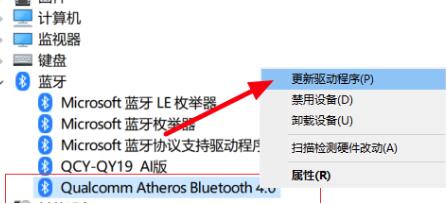
方法二:
1、首先右击左下角开始,然后点击“设备管理器”。
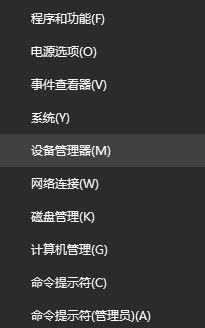
2、然后找到蓝牙,可以看到“bluetooth”。
3、右击然后选择“卸载”。
4、重启电脑,然后等待自动安装蓝牙驱动。
5、重新打开设备管理器,展开“bluetooth”双击打开。
6、在服务任务选项中勾选“键盘、鼠标等驱动程序”点击确定。
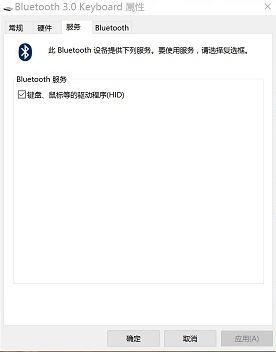
以上就是小编给大家分享的win10蓝牙鼠标连接不上解决办法,想要了解更多内容,请关注dwsu.cn,小编会持续为大家更新更多相关攻略。

 微信扫一扫
微信扫一扫 


